There are 0 items in your cart
View all items >Sub-totalbefore tax & fees
$0.00

observação:Mantenha o cartão azul até terminar com todas as 10 folhas e, em seguida, descarte-o.



 , e em Sprocket.
, e em Sprocket. . Toque em sprocket e em Configurações da impressora. Toque em Desligamento automático e selecione quando você deseja que a impressora desligue.
. Toque em sprocket e em Configurações da impressora. Toque em Desligamento automático e selecione quando você deseja que a impressora desligue.observação:Você pode usar a impressora enquanto ela estiver carregando.
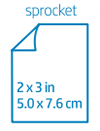
observação:Certifique-se de que o cordão seja pequeno o suficiente para passar pelo ponto de conexão do cordão da impressora.





observação:A HP não pode fornecer serviços de garantia para impressoras danificas por uso incorreto do usuário, como no caso de danos causados por quedas ou pela água.
HP Sprocket
© Copyright 2025 C&A Marketing, Inc. is the manufacturer of the HP® Sprocket®, under license from HP, Inc. HP and Sprocket trademarks are owned by HP Inc. or its affiliates. ZINK® Technology and ZINK® Trademarks are owned by ZINK Holdings LLC., used under license.
